联想笔记本t430 重装系统教程
- 时间:2016年09月27日 04:40:02 来源:魔法猪系统重装大师官网 人气:17153
最近关于联想重装系统的问题有点多,特别是t430 重装系统,简直要承包小编的邮件箱啊!那么联想笔记本t430 重装系统的方法到底是什么呢?其实并不会很难,下面小编就给大家详细讲解一下联想笔记本t430 重装系统教程,让大家都能给自己的联想重装系统。
一、U盘安装系统前的准备
1.U盘一个,容量必须大于512MB。

联想笔记本t430 重装系统教程图1
2.一台USB接口正常,内存大于512MB的电脑。
3.下载【老毛桃U盘启动盘制作工具Build20111206】
4.将U盘插入电脑。

联想笔记本t430 重装系统教程图2
5.解压老毛桃WinPe-u盘版.rar,并双击运行老毛桃WinPe U盘版.exe,进入以下界面。
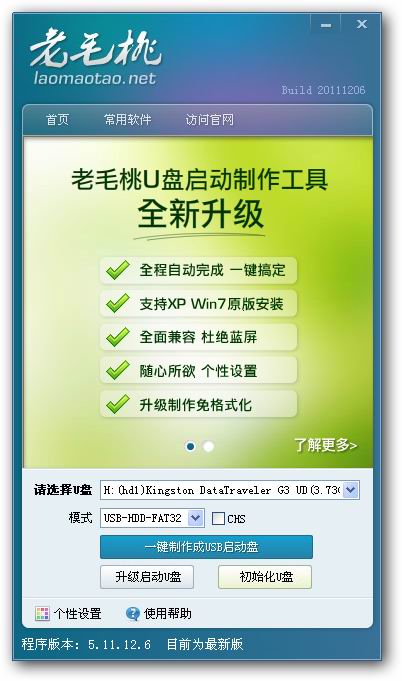
联想笔记本t430 重装系统教程图3
通过下拉菜单选择自己的U盘,模式选择USB-HDD-FAT32.如图上所示。
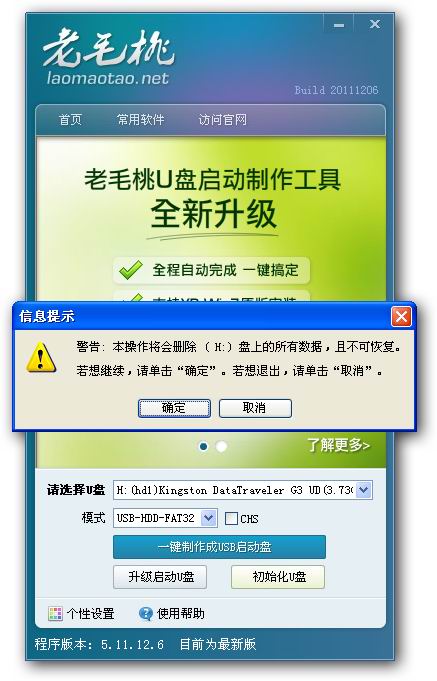
联想笔记本t430 重装系统教程图4
点击“一键制作成USB启动盘”按钮
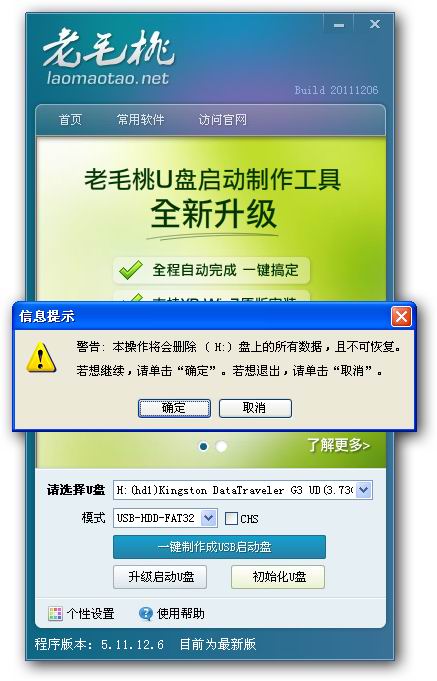
联想笔记本t430 重装系统教程图5
(注意,该操作会彻底清空U盘数据且不可恢复, 操作前,请将U盘重要数据备份)
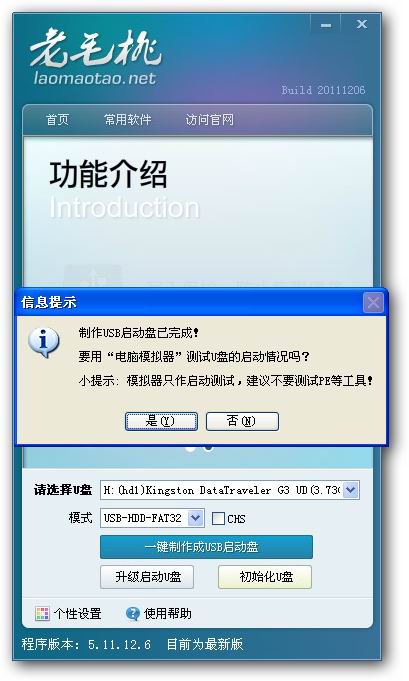
联想笔记本t430 重装系统教程图6
出现以上提示,表示U盘启动工具制作完成!
注意:由于U盘系统文件隐藏,你会发现u盘空间会减少330M左右,属于正常现象,不用担心。
6.电脑重装系统下载镜像文件。网站上若为ISO格式的,请解压出来,找到以.gho结尾的镜像文件。
制作好的U盘根目录下有一个GHO的文件夹,将您找到的gho文件重名为auto.gho并复制到GHO文件夹下;
到此,U盘制作工具就算完成了。
二.设置系统引导
1.操作方法一:
1. 开机出现Logo时点击F1进入BIOS;
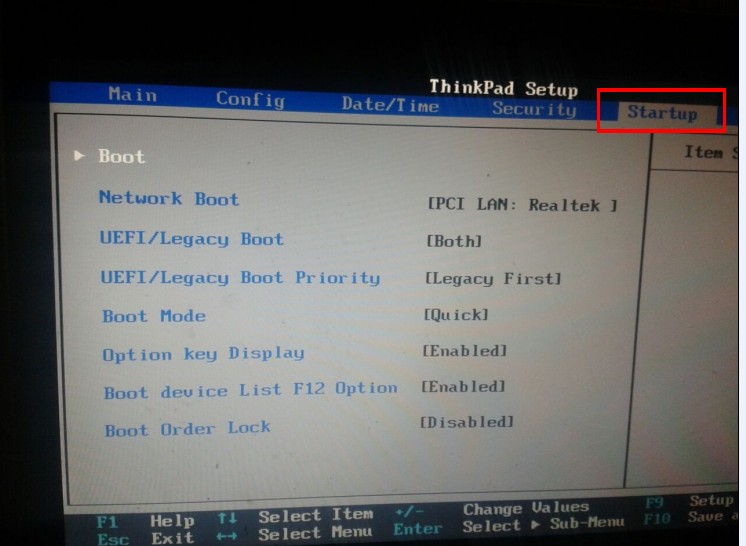
联想笔记本t430 重装系统教程图7
2. 键盘左右键移动界面到Startup设置界面,并选择进入BOOT选项。
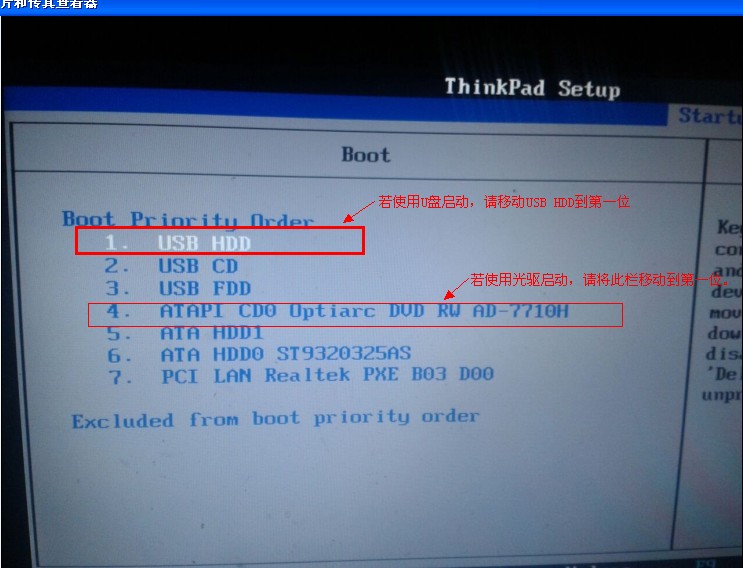
联想笔记本t430 重装系统教程图8
选择对应的启动项,按键盘”+” “-“可以移动选项位置。设置U盘启动,将USB HDD移动到第一位即可。
2.操作方法二:
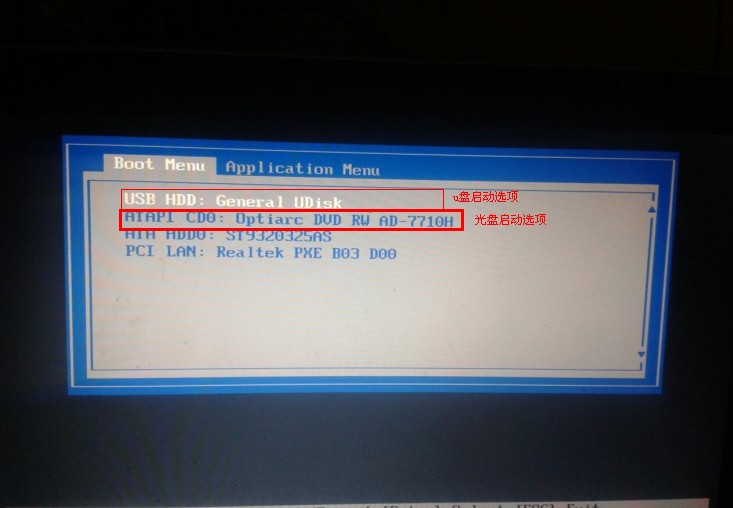
联想笔记本t430 重装系统教程图9
开机出现Logo时点击F12可以进入BIOS快速启动选项界面,使用U盘安装系统,默认选择第一项。如果是光驱安装系统,请选择第二项(注意其中DVD字符串说明该选项为光驱DVD)。
三。U盘安装Ghost XP或Ghost win7操作系统过程。
1、进入PE桌面后会搜索U盘GHO文件夹下GHO和ISO镜像文件,然后程序弹出主界面提示进行选择安装,安装完毕会自动提示重启。注:本功能所指ISO并非安装版本的系统镜像。
2、如果想使用本地硬盘的GHO文件进行系统恢复,可以点击程序主界面上的更多按钮进行浏览和选择。
总结说明:如果想使用自动安装功能,在U盘根目录建立一个名为GHO的文件夹(U盘启动制作的时候已经自动创建),然后在其中放置gho文件,一个或多个都行,可以自定义名称,中英文均可。
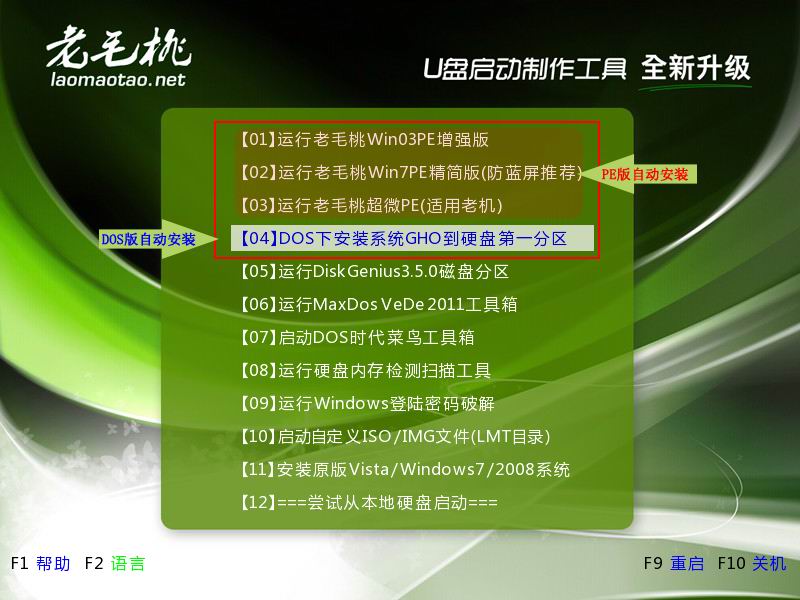
联想笔记本t430 重装系统教程图10
①、自动系统安装PE版,一键安装GHO到硬盘第一分区,安装所选GHO到硬盘指定分区。
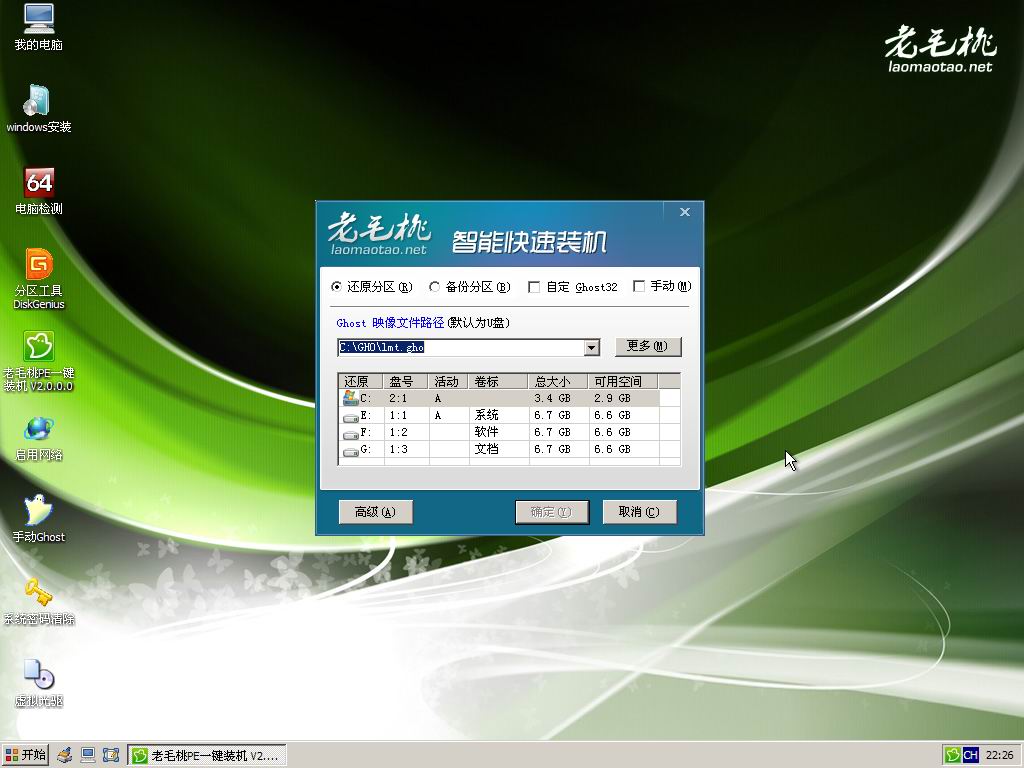
联想笔记本t430 重装系统教程图11
小提示:C、D、E、F盘只是一个分区识别符号,在原来的电脑上显示C盘,在windows PE里就不再是C盘,而是E盘。由于通过U盘进入Windows PE系统后,硬盘上的盘符将在U盘盘符后追加(就像移动硬盘或U盘插在不同的电脑上,盘符不一样)。大家只需关注盘号就行了,本例中硬盘的盘号为1:*,原硬盘中的C盘就是1:1,D盘就是1:2.U盘的盘号为2:*,2:1就是windows PE所在U盘分区的盘符。由于现在进入的是U盘里的PE系统,U盘已经占据了盘符C,光驱占据了盘符D,电脑硬盘的第一个分区只能追加在U盘之后,变成了E盘,实际上还是原来电脑上的C盘。
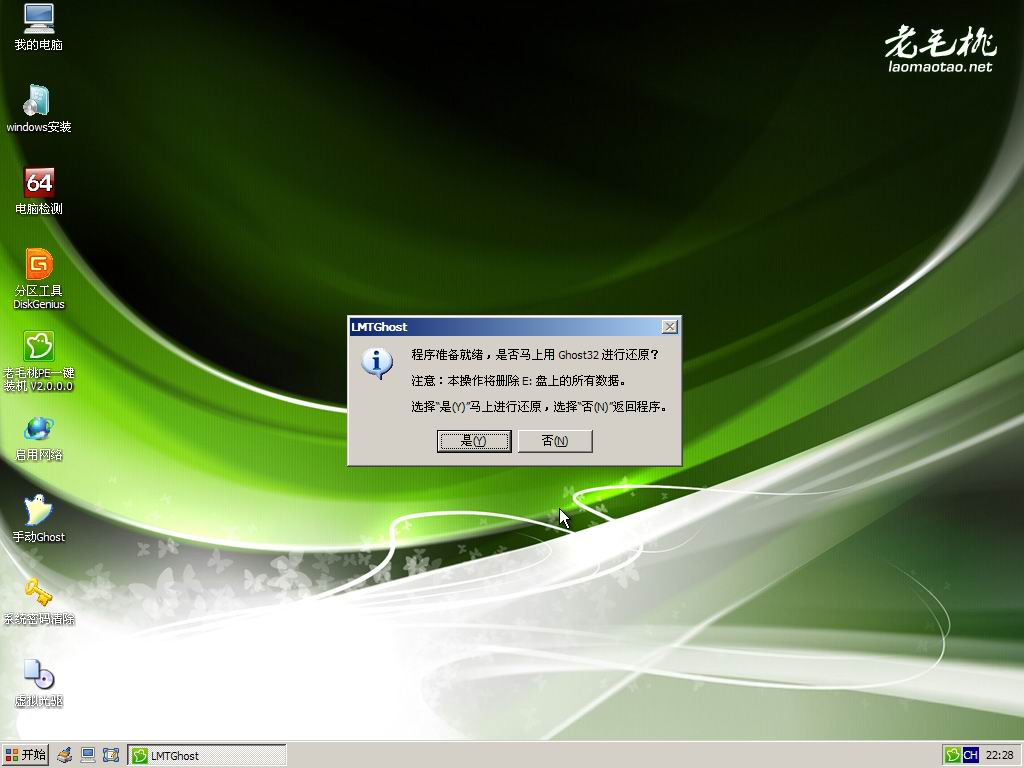
联想笔记本t430 重装系统教程图12
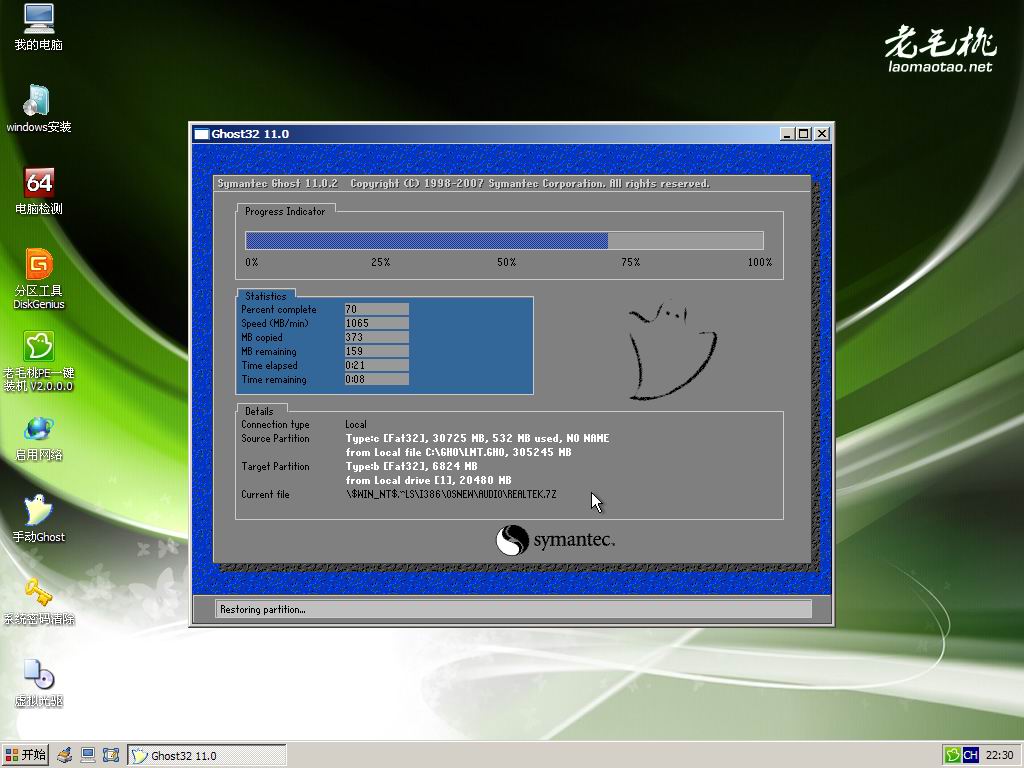
联想笔记本t430 重装系统教程图13
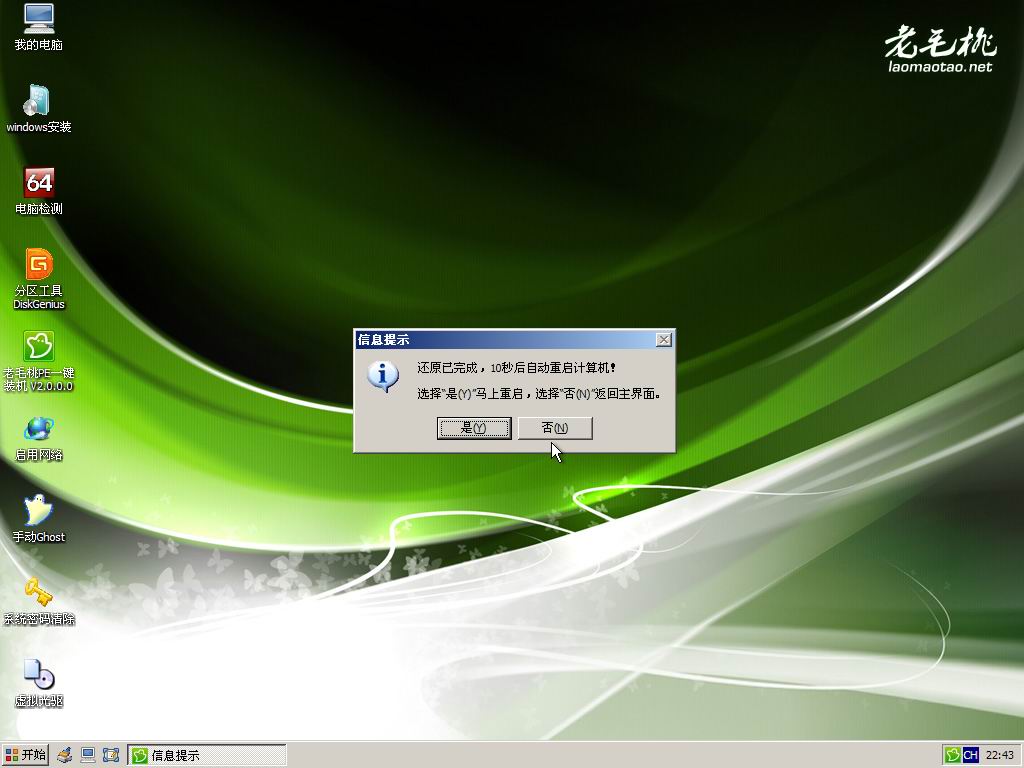
联想笔记本t430 重装系统教程图14
②、自动系统安装DOS版,一键安装GHO到硬盘第一分区,此DOS工具箱默认会自动安装GHO文件夹下的auto.gho到硬盘第一活动主分区(C盘),也可以手动运行GHOST选择安装任意GHO文件。
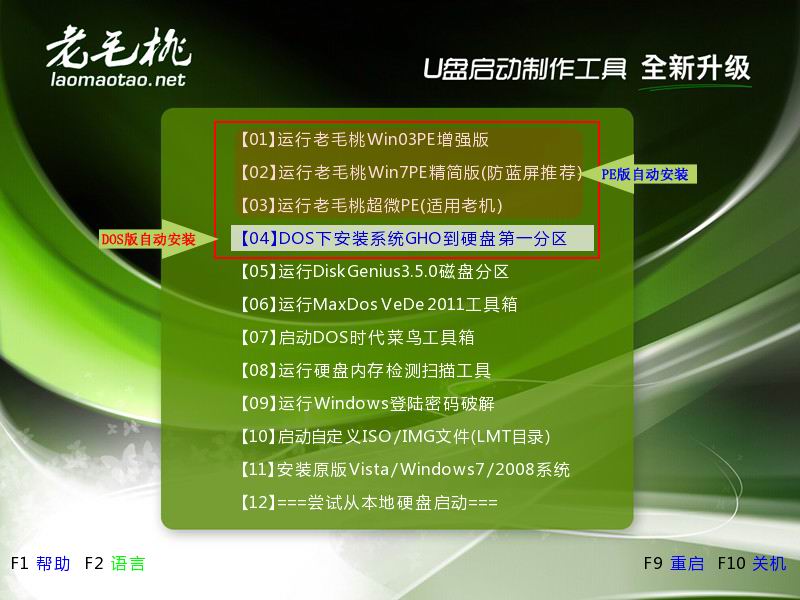
联想笔记本t430 重装系统教程图15
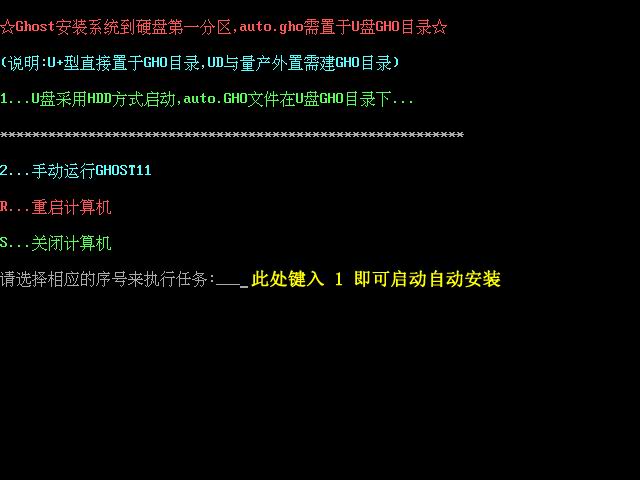
联想笔记本t430 重装系统教程图16
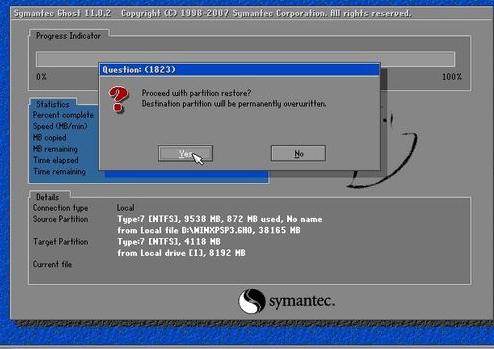
联想笔记本t430 重装系统教程图17
正在恢复

联想笔记本t430 重装系统教程图18
恢复完成重新启动计算机
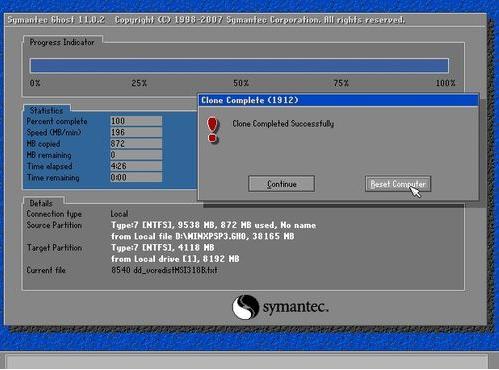
联想笔记本t430 重装系统教程图19
当GHOST镜像恢复完毕后,拔掉U盘,即可重启进入系统。
第一次进入ghost系统会自动安装驱动操作,安装自动结束后,就能进入windows桌面。
上面就是联想笔记本t430 重装系统教程的全部内容了,大家看完之后可以操作一下,绝对会让大家大吃一惊的。当然如果大家觉得这个方法很麻烦,小编建议大家不妨试试魔法猪一键重装系统大师,小编这个人不吹牛的,魔法猪是最擅长重装笔记本系统的软件哦!
t430 重装系统,联想重装系统








